Как да използвате Dr.Web CureIt за премахване на вируси на вашия компютър. Къде да изтеглите и как да използвате Dr. Web CureIt
Те са един от най-големите проблеми на съвременните потребители на компютърни системи и мрежови администратори. Те не само могат да навредят на самата операционна система или на мрежата, но сега също се занимават с кражба на лична или поверителна информация. За защита се използват специални антивирусни пакети, но те понякога могат да пропуснат заплахи. Ето защо много потребители предпочитат да използват преносими помощни програми, които могат да работят с Dr.Web CureIt!, една от най-мощните и ефективни програми. Отзивите за него показват, че този пакет се държи напълно правилно във всяка система и в присъствието на антивирусен софтуер на трети страни, който може да присъства в системата като стандартен скенер.
Dr.Web CureIt! за Windows 7 и по-нови и за мобилни системи - какво е това?
Самото приложение е така наречената преносима версия на разширеното издание на основния пакет. Можете да го инсталирате на всяка система, включително всяка версия на Windows или мобилна ОС като Android (или по-скоро дори да не го инсталирате, а да го използвате веднага).
Вярно, тук трябва да видите разликата. Тъй като говорим за преносима помощна програма, която може да се използва без инсталация, дори ако имате десктоп в Windows, такива неща не работят на Android. Тази ОС не поддържа стартиране преносими програми. Следователно, по-нататъшно приложение Dr.Web CureIt! за Android няма да се разглеждат в този контекст.
Помощна програма за лечение Dr.Web CureIt!: изтеглете и стартирайте
Тъй като самият пакет е руска разработка, която не е по-ниска от софтуерните продукти на Kaspersky Lab (между другото, също руски разработчик) и е подобна на повечето от тях, въпреки това има някои съществени разлики.

Като правило, с редки изключения, антивирусите от Kaspersky се плащат (с изключение на няколко прости помощни програми, които са ограничени в техните възможности). За разлика от тях Dr.Web CureIt! достъпен за изтегляне напълно безплатно и под формата на преносима версия (как да работите с него ще обсъдим малко по-късно). Както вече стана ясно, достатъчно е просто да изтеглите програмата или да се архивирате от официалния уебсайт и след това да стартирате изпълнимия файл. В този случай системата може да изисква администраторски права (трябва да се съгласите с това или първоначално да отворите EXE файла като администратор).
Какви заплахи открива антивирусната програма?
Сега няколко думи за вирусите и заплахите, които Dr.Web CureIt! може да открие (или излекува). Отзивите на потребители и експерти в тази област показват, че преносимото приложение може лесно да идентифицира и изолира вируси от различни видове.
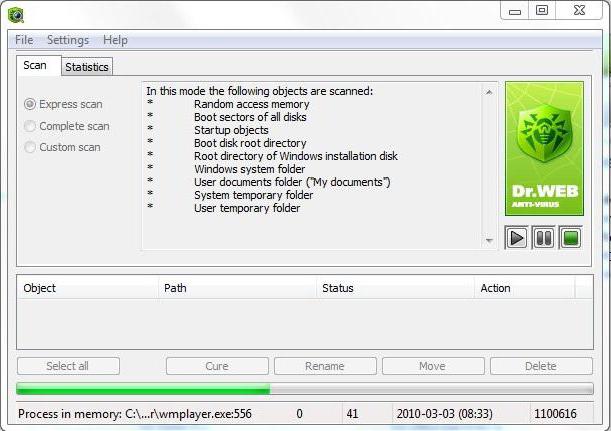
Сред първите и най-важни заплахи, които разпознава антивирусната програма Dr.Web CureIt!, са следните:
- вируси;
- червеи;
- троянци;
- руткитове;
- рекламни, вицове и шпионски програми;
- хакери на системни и лични данни;
- Потенциално нежелани или опасни приложения.
Ако с първите всичко е ясно, тогава може да се спори за последната точка. Факт е, че понякога могат да възникнат проблеми. Антивирус Dr.Web CureIt! започва да се държи напълно неадекватно, заприличвайки на службите Windows Defenderи SmartScreen, които започват да блокират инсталирането или стартирането на приложения, което означава, че липсва съмнителен издател цифров подписили сертификат (или изтекъл сертификат на издател) и др.
Системни изисквания
Колкото до точно софтуерна средаи хардуер, на който Dr.Web CureIt! за Windows 10 тук всичко е доста скромно. За нормален старт и правилна работаНай-преносимото приложение се нуждае само от 2-ядрен процесор, поддържащ i686 архитектура и по-висока, свободно дисково пространство от 160 MB и свободна RAM от 360 MB. Между другото, за да избегнете конфликти, непосредствено преди да използвате помощната програма, трябва да деактивирате всички програми за оптимизиране, налични в системата.
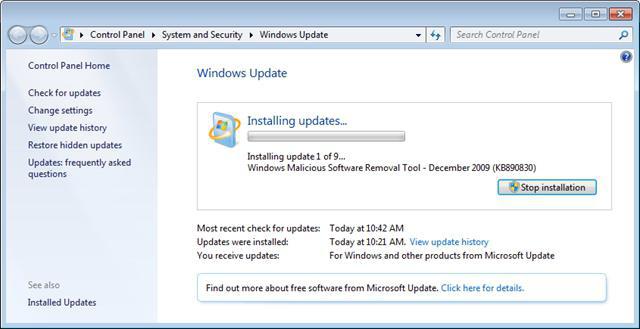
В някои случаи при стартиране на приложението може да се появи съобщение, което показва, че липсват важни актуализации на самата система. Те трябва да бъдат инсталирани с помощта на същия център Актуализация на Windows, където ще трябва да търсите актуализации в ръчно управление(ред отляво в английската версия на Проверка за актуализации). След като бъдат намерени, всичко, което остава, е да ги интегрирате в системата и след рестартиране да стартирате отново помощната програма.
Тестова програма
Също така е интересно, че самият разработчик предлага да се провери програмата Dr.Web CureIt!. Обратната връзка от потребители, посетили сайта test.com, където можете да видите как точно ще се държи антивирусната програма в дадена конфигурация, говори много. Просто погледнете статистиката.

Всъщност самата програма за проверка, дори ако я изтеглите на компютъра си, е обикновен изпълним файл с разширение .com, чийто основен текст съдържа 64 бита.
Методика за откриване на потенциални заплахи
Самата помощна програма използва няколко основни метода, чрез които може да се прецени дали някаква заплаха е проникнала в системата:
- сравнение на сигнатури (проверка спрямо база данни със структура на вируси);
- анализ на изпълнението на вирусния код (анализ на поведението);
- евристичен анализ (идентифициране на предполагаеми признаци на вирус въз основа на потвърдени изследвания);
- използване на емулатор на производителност (пост-поведенчески анализ).
Статистика
Когато бъде открита потенциална заплаха, приложението изпраща данни за анализ на собствените си сървъри. Очевидно е.
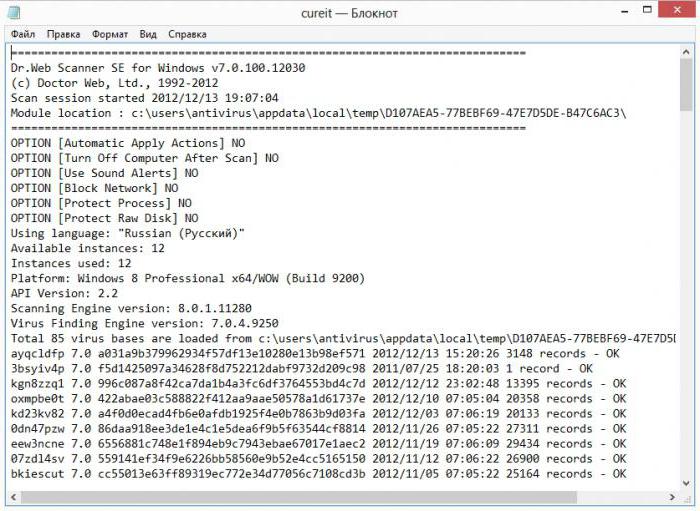
Въпреки това, малко хора знаят, че първоначално, когато самата помощна програма се стартира и ако има активна интернет връзка, информацията относно конфигурацията на системата първо се изпраща до ресурса на разработчика. Тоест, разработчикът на този антивирусен софтуер получава информация за вашия процесор, оперативна памет, инсталиран операционна системас всички пароли и регистрационни кодове, настройки за системни ограничители като защитна стена, смарт екран или защитник и т.н. Сега помислете колко опасно може да бъде стартирането на Dr.Web CureIt!. Потребителските рецензии, между другото, показват същото. И така, какво означава това? Не само че е десети Windows версияТой шпионира възможно най-добре и антивирусният пакет също прави същото.
Използване на помощната програма на практика
Що се отнася до практическото приложение, всичко е просто. Стартираме изпълнимия файл от разопакования архив (ако е изтеглен в тази форма), след което ще бъде подканен да инсталира най-новата версия на програмата. За антивирус Dr.Web CureIt! последна версиядостъпен директно от началния прозорец.
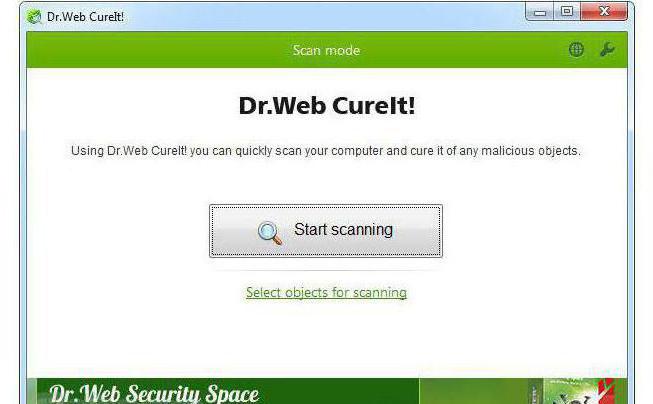
Ако потребителят не е доволен от този подход, можете да отидете на официалния уебсайт на разработчика и да изтеглите актуализацията там (между другото, както и актуализацията на базата данни за подписи).
Проблеми с актуализацията на приложението и базата данни
Като правило, когато се установи интернет връзка, програмата първо стартира свой собствен модул за актуализиране (компоненти на приложението и неговите библиотеки, създаване на папки за актуализиране на антивирусни бази данни и карантина).
И едва тогава базата данни със сигнатури за вируси се актуализира. Иначе много юзъри се кълнат, че пуснали преносим скенер, ама бави. Разберете: докато програмата не актуализира собствените си модули или базата данни с вируси, появили се наскоро, не можете дори да мечтаете за пълно почистване на всички известни заплахи.
заключения
Като цяло (това се признава от всички, дори Kaspersky Lab) тази помощна програмав неговия преносима формае един от най мощни средстваза откриване, изолиране или унищожаване на заплахи от всякакъв вид.
Вярно е, че ако програмата се справи с вируси, тогава можем да говорим за въздействие върху компютърна системаНяма нужда от гадни неща като злонамерен софтуер и рекламен софтуер. Това е разбираемо - самата помощна програма не е предназначена за това, което е жалко. Не, разбира се, той може да блокира някои елементи от такива изпълними аплети, но не напълно. В това отношение използването на програмата като основен продукт за сигурност изглежда много странно. Може и трябва да се използва понякога, но просто не трябва да се увличате по простата причина, че програмата не винаги може да актуализира базите данни своевременно, поради което има повишено натоварване на мрежови ресурси(Това важи особено за тези потребители, които имат ограничен трафик на свое разположение). В други случаи това също няма значение, но изтеглянето на актуализации на самата програма или нейните бази данни може да отнеме доста време.
Между другото, премахнете Dr.Web CureIt! от стационарен локален или мрежов компютърне е толкова просто. За да направите това, разбира се, не е нужно да сте системен администратор, но все пак трябва да имате някои необходими познания.
И отново, здравейте на всички, днес ще разгледаме друга важна помощна програма за борба с вируси, това е Dr.Web CureIt!, тя е безплатна (за дома) и може да се използва заедно с вече инсталирана антивирусна програма, тоест трябва да има никакви конфликти.
Сега нека поговорим малко за самия скенер, както вече писах, Dr.Web CureIt! това е безплатен скенер от разработчиците на самата антивирусна програма Dr.Web и може да премахва вируси като имейл вируси, червеи и тези, които се крият в офис документи, рекламни вируси (Adware), потенциално опасен софтуер, шпионски софтуер (Spyware), но всичко, което може да навреди на вашия компютър - всичко ще бъде намерено и изтрито
Технологията за откриване на руткит може да открие заплахи, които използват усъвършенствани методи за скриване в системата.
Но има и недостатъци на скенера, всички от които трябва да платите за нещо безплатно, а именно липсата автоматична актуализациябази данни със сигнатури (при повторна проверка ще трябва да изтеглите отново скенера от сайта). Освен това безплатният скенер няма способността да ви защитава в реално време. Както можете да видите, има недостатъци, но те не са особено критични. Друга шега е, че можете да проверите компютъра си само ако приемете условията за подобряване на софтуера и ще бъде изпратена статистика. Но в това няма нищо лошо, повярвайте ми!
Е, това е всичко, запознахме се малко с помощната програма, сега е време да я тестваме - следвайте тази връзка и щракнете върху Изтегляне безплатно, за да изтеглите скенера:
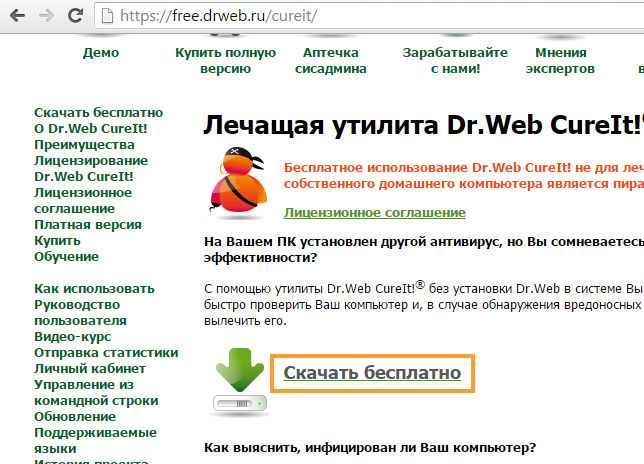
Ще бъдете пренасочени към страница, където трябва да прочетете отново за споразумението и да щракнете отново върху Изтегляне:

Е, сега изтеглянето на файла ще започне. Веднага ще кажа, че тежи много, моята е 180 MB, но мисля, че това се дължи на факта, че вече има бази данни за подписи. Това, което също е добре, е, че файлът се изтегля, както разбирам, с произволно име, така че вирусът да не може да определи, че е антивирусна програма (някои дори блокират антивирусни сайтове, за да предотвратят опити за изтриване).
Като цяло, докато се изтегли, ние го стартираме (препоръчвам да го стартирате като администратор, за да направите това, отворете папката, в която е изтеглен скенерът, щракнете върху него Кликнете с десния бутони изберете Изпълни като администратор):

Ще се появи прозорец, в който трябва да се съгласите да участвате в програмата за подобряване на качеството на скенера, като цяло това вероятно все още е минус, тъй като без това няма да можете да използвате скенера, ето проблемът:

Преди да щракнете върху Продължи, ще ви кажа също, че има някои опции, можете да ги видите, ако щракнете върху клавиша в горния десен ъгъл:

Тук виждам един полезна опция— това е за активиране на автоматично действие за открити заплахи; не е необходимо да поставяте отметка в квадратчето, но ако го направите, всички открити вируси ще бъдат елиминирани.
Между другото, интерфейсът Dr.Web CureIt! прилича на друг скенер - само зарежда антивирусни бази данниотделно преди всеки тест.
Е, сега можете да кликнете върху бутона Продължи и след това - Започнете сканиране (под бутона ще има друг бутон, ако щракнете върху него, можете да изберете какво точно да сканирате, кои папки и области, можете просто да поставите отметка на Сканиране Обекти с отметка и не се притеснявайте, но самата проверка може да отнеме известно време):
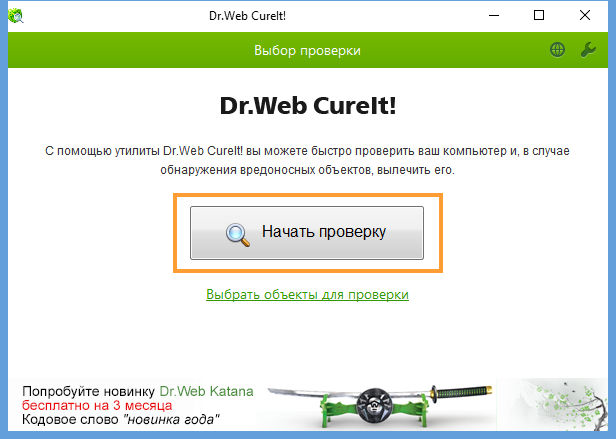
След това проверката започна:
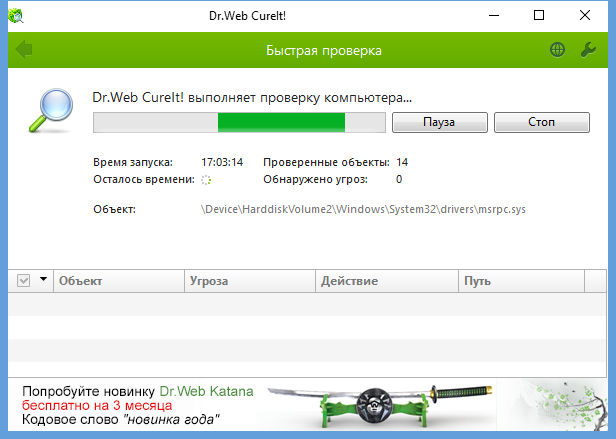
Проверката ми отне почти 10 минути, въпреки факта, че няма много инсталирани програми и няма игри, така че ако имате много софтуер, проверката може да отнеме много повече време.
Ако няма вируси, ще видите подобно съобщение, но ако има, тогава Dr.Web CureIt! ще се опита да ги изтрие и да излекува заразените файлове (ако това е невъзможно, те ще бъдат поставени под карантина), не открих никакви вируси, така че това съобщение:
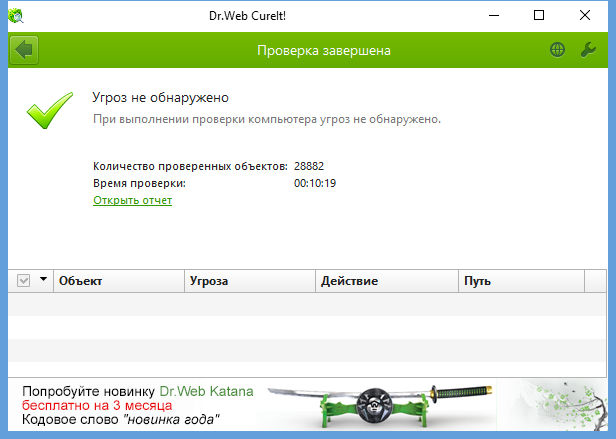
След проверка на Dr.Web CureIt! може да бъде изтрит, защото ако искате да проверите отново по-късно, трябва да изтеглите нов. Сега остава само да ви пожелаем късмет
14.04.2016Вирусите на вашия компютър са един от най-често срещаните проблеми. обикновени потребители. Всеки ден милиони компютри улавят зловреден софтуер в интернет. В резултат на това Windows започва да се забавя, да работи неправилно, да се изключва и банери. В тази статия ще ви кажа, как бързо да премахнете вирусис помощта на антивирусни помощни програми AVZ и Dr Web Cureit.
Има много начини за борба с вирусите добри антивирусни програми, например Avast, 360 Total Security, Kaspersky Anti-Virus. Тези антивируси защитават системата в заден план. Но никоя антивирусна програма не е перфектна.
В интернет се появява все по-нов и по-опасен зловреден софтуер. Следователно има случаи, когато антивирусната програма изглежда работи, но вирусът по някакъв начин успя да проникне в компютъра и сканирането не дава резултати. Освен това има вируси, които блокират защитата на антивирусните програми.
В този случай трябва да използвате антивирусните помощни програми AVZ и Dr Web Cureit, които са предназначени за еднократно сканиране.
Какво е тяхното предимство?
- Не се изисква инсталация
- Висококачествено сканиране и лечение
- Няма конфликти с други антивируси
- Бързина и удобство
Те ще ви позволят бързо да премахнете вируси от заразена система.
Как да използвам AVZ?
Помощната програма за лечение на AVZ е разработена от програмист на Kaspersky Lab. Много ефективна и мощна програма. Можете да изтеглите AVZ от връзката. На този моментПоследната версия на AVZ е 4.45. Изтеглете най-новата версия.
Настройването на антивирусната програма Dr Web Cureit е много по-лесно от AVZ. След стартирането ще видите голям бутонначало на сканиране и елемента „Избор на обекти за сканиране“. В раздела за избор на обект проверете всички налични полета и щракнете върху „Стартиране на сканирането“.
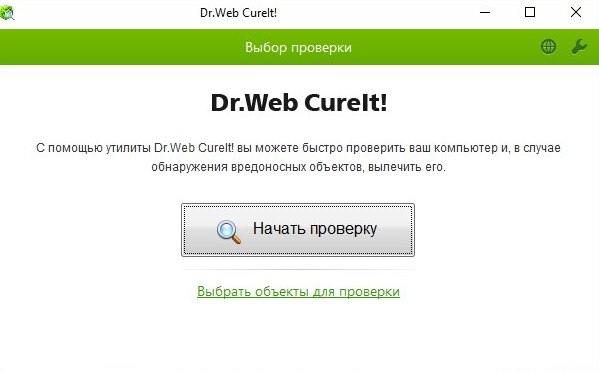
Ето как можете бързо и лесно да премахнете вируси от вашия компютър.
Препоръчително е да проверявате компютъра си от време на време с помощта на програмите AVZ и Dr Web Cureit, въпреки инсталираната „стационарна“ антивирусна програма. И е по-добре да направите това в. Те могат да се използват на слаби компютри, където RAM паметта е много ограничена. И не забравяйте, че е много по-лесно, отколкото да се биете с тях.
Ако намерите грешка, моля, маркирайте част от текста и щракнете Ctrl+Enter.
Ако не искате да инсталирате антивирусна програма на вашия компютър, но сте били атакувани от вирус, използвайте помощната програма Dr.Web CureIt. Той е способен да открива, лекува или премахва вируси по същия начин като антивирусни програми. Преди това редакторите на нашия сайт проведоха тест и помощната програма Dr.Web CureIt показа най-добри резултатисред своите конкуренти ( пълна оценкакомунални услуги могат да се видят).
Използването на помощната програма Dr.Web CureIt не е трудно. Може да бъде изтеглен абсолютно безплатно от официалния сайт на компанията Dr.Web. Единственият недостатък на Dr.Web CureIt е теглото му от 160 MB, това е особено забележимо, ако имате нискоскоростен интернет.
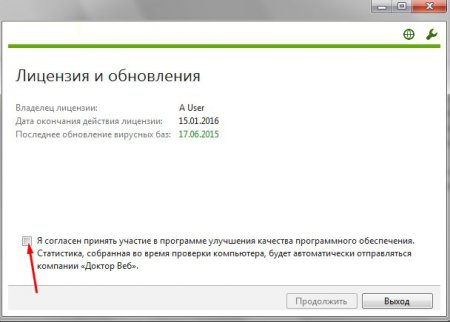
След това преминаваме към избор на файлове за сканиране за вируси. За да направите това, щракнете върху командата " Изберете обекти за сканиране".
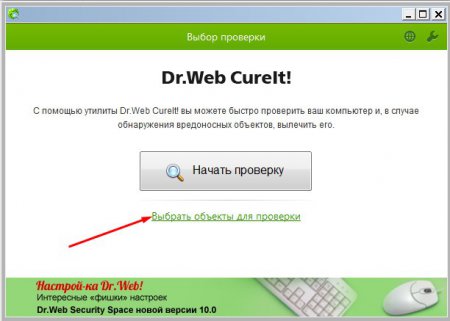
След това ще се появи списък с налични обекти. Препоръчвам да поставите отметки в квадратчетата до всички тях. Но за да проверите локалните дискове (или целия HDD) кликнете върху командата " Щракнете, за да изберете файлове или папки".

Ще се отвори диалоговият прозорец Преглед, в който също препоръчвам да изберете всички налични локални устройства (ако желаете, има и сменяеми устройства). След това щракнете върху "OK".
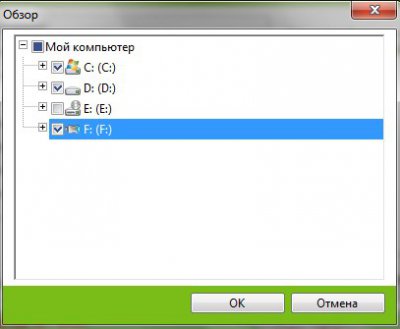
Сега всичко е готово и конфигурирано за започване на сканиране на вашия компютър за вируси. За да направите това, щракнете върху " Стартирайте сканиране".
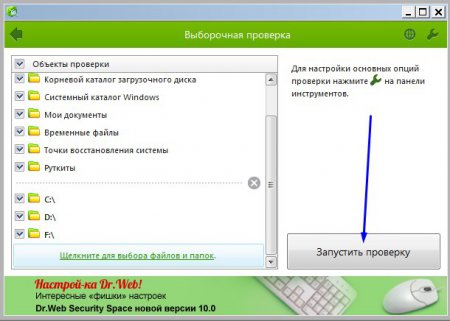
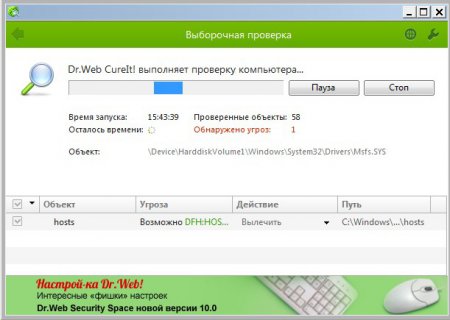
След като сканирането приключи, можете или да дезинфекцирате (ако е налично), или да изтриете всеки открит злонамерен файл.
Както знаете, антивирусите Dr.Web се разпространяват само срещу заплащане, но компанията кани потребителите да опитат безплатен скенер Dr.Web CureIt!. Помощната програма се изпълнява веднъж, за да сканира компютъра ви за вируси и зловреден софтуер и не може да бъде алтернатива на пълноценна антивирусна програма, която работи в реално време. Въпреки това Dr.Web CureIt! може би добро допълнениеза да защитите компютъра си, ако използвате един от безплатни антивирусни програми. След това можете да проверявате системата от време на време с този скенер.
Нека помислим как да използвате Dr.Web CureIt!и неговите настройки.
Изтеглете Dr.Web CureIt! и стартиране.
Показва се съобщение, в което можете да изберете режима на стартиране Dr.Web CureIt!. Ако натиснете Добре, докато сканирането не приключи (или бъде отменено), няма да можете да извършвате никакви действия с компютъра. При избор на бутон Отказ, Dr.Web CureIt! ще работи като обикновено приложение, паралелно с всички други програми, без да пречи на вашите действия (с изключение на това, че на слаби машини всичко ще бъде ужасно бавно поради факта, че компютърът ще бъде зает със сканиране и просто няма да има достатъчно ресурси за останалите).
В следващия прозорец трябва да поставите отметка в квадратчето, че сте съгласни статистиката за сканиране на вашия компютър да бъде изпратена до Dr.Web (това е задължително условие безплатно ползванескенер). След това натиснете бутона продължи .
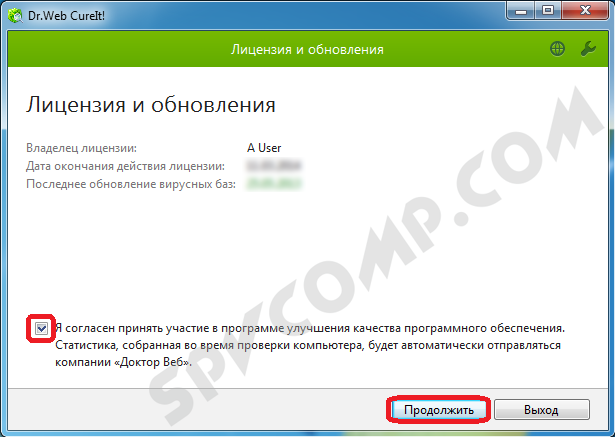
Сега нека направим малко настройка на скенерапреди употреба. Кликнете върху гаечния ключ в горния десен ъгъл, за да отворите менюто с опции.

Поставете отметка до него Автоматично прилагане на действия към заплахи така че когато откриване на Dr.Web CureIt!незабавно извърши посочените действия (излекуване, изтриване и т.н.), вместо да чака реакцията на потребителя.
Ако не искате да изчакате сканирането да приключи и да изключите компютъра ръчно (например, ако стартирате сканирането през нощта), поставете отметка в квадратчето Изключете компютъра, след като сканирането приключи .
Ако искате Dr.Web CureIt! докладвани за откриване на вируси и прилагане на действия към тях звукови сигнали, след което поставете отметка в квадратчето Звуков съпровод на събития .
